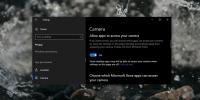Kaip tonuoti ekraną šiltesnė spalva „Windows 10“
Praėjusiais metais „ilu“ buvo išleista programa „Flux“. Tai ekrano spalvą užtemdė gražia šilta spalva, kad naktį žiūrėjimas į telefoną nepakenkė jūsų akims. Atspalvio spalva taip pat užtikrino, kad ryškus ekranas neatitraukė jūsų miego. Programa buvo tokia populiari, ji buvo greitai ištraukta iš „App Store“ ir „Apple“ netrukus įtraukė šią funkciją į „iOS“. „Windows 10“ ką tik padarė tą patį, pridėdama funkciją, kad jūsų ekranas būtų tamsesnės spalvos. Štai kaip tai veikia.
Ši funkcija oficialiai vadinama „mėlyna šviesa“. Galite įjungti arba išjungti norėdami ir suplanuoti, kad įjungti tam tikru metu arba saulėlydžio metu.
Norėdami tonuoti ekraną ir naudoti „Blue Light“ funkciją, atidarykite „Nustatymų“ programą. Eikite į sistemos nustatymų grupę ir pasirinkite „Rodyti“. Skiltyje „Spalva“ pamatysite perjungimą į „automatiškai sumažinti mėlyną šviesą“. Spustelėkite po juo esančią nuorodą „Mėlynos šviesos nustatymai“.

Yra du būdai, kaip įjungti „Blue Light“ nustatymus; rankiniu būdu arba pagal grafiką. Prieš įjungdami, tačiau pasirinkite, kiek norite tonuoti ekraną. Mėlynos šviesos nustatymų ekrane yra slankiklis, vadinamas „Spalvos temperatūra naktį“. Naudokite jį norėdami nustatyti atspalvio intensyvumą. Spustelėkite mygtuką „Įjungti dabar“, kad jį įgalintumėte. Įjungus mygtuką, bus rodoma „Išjungti dabar“, kad galėtumėte išjungti atspalvį.
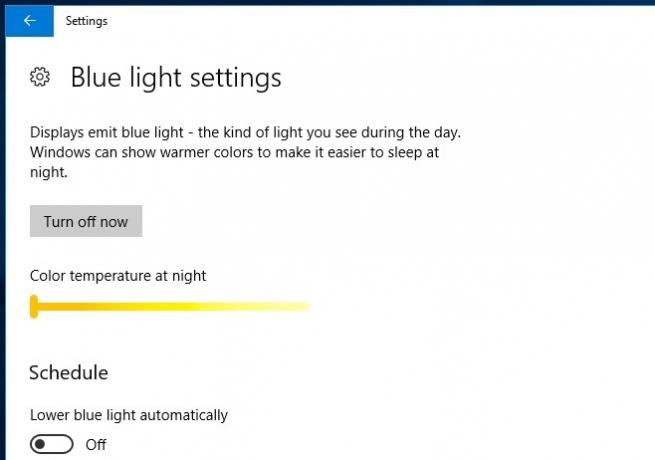
Jei slinkite šiek tiek toliau žemyn, galite pamatyti mėlynos šviesos tvarkaraščio nustatymus. Įjunkite parinktį „Žemai mėlyna šviesa automatiškai“ ir nustatykite tvarkaraštį arba saulėlydžio aktyviklį. Norėdami naudoti saulėlydžio trigerį, turite įjungti vietos nustatymo paslaugas.

Šiuo metu ši funkcija yra prieinama „Windows Insider“ programos, kurioje veikia „build 15007“, vartotojams. Ateikite 2017 m. Kovo mėn., Jei norite, kad „Windows 10“ ekranas, naudodamas kūrėjų atnaujinimą, galėtų savo spalvomis ekranuoti vietomis šiltesnes spalvas.
Paieška
Naujausios žinutės
„Windows 10“ žiniatinklio kameros juodo ekrano problemos: kaip ištaisyti juodą interneto kamerą
Integruotą internetinę kamerą lengva naudoti; visa tai nustatyta, k...
Tvarkykite „Windows 7“ maitinimo parinktis iš sistemos dėklo
Maitinimo schemos perjungiklis leidžia greitai valdyti „Windows 7“ ...
Užšifruokite ir išsaugokite teksto failus naudodami kriptografinį teksto keitiklį
Kriptografinis teksto keitiklis yra atvirojo kodo teksto šifravimo ...